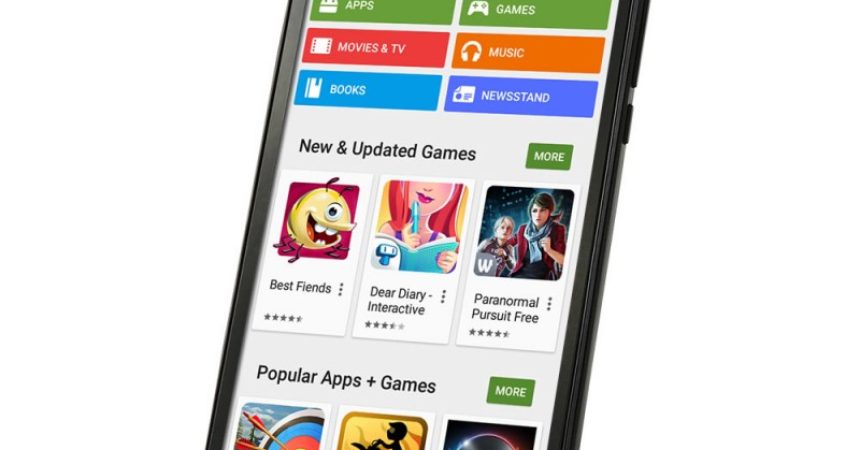En esta publicación, le mostraremos cómo puede instalar Android 5.1 Lollipop, instalar TWRP recovery y rootear un Moto G GPe usando la herramienta One Click Tool. Seguir a lo largo.
Prepare su dispositivo:
1 Esta guía solo debe usarse con un Moto G GPe
2 Cargue la batería al menos por encima del 60 por ciento.
3 Desbloquee el gestor de arranque del dispositivo.
4 Tener una recuperación personalizada instalada. Luego, úselo para hacer un nandroid de respaldo.
5 Después de rootear su dispositivo, use Titanium Backup
6 Copia de seguridad de mensajes SMS, registros de llamadas y contactos.
7 Copia de seguridad de cualquier contenido multimedia importante.
Nota: Los métodos necesarios para flashear recuperaciones personalizadas, roms y rootear su teléfono usando One Click Tool pueden resultar en un bloqueo de su dispositivo. Rootear su dispositivo también anulará la garantía y ya no será elegible para recibir servicios gratuitos de dispositivos de fabricantes o proveedores de garantía. Sea responsable y tenga esto en cuenta antes de decidir proceder bajo su propia responsabilidad. En caso de que ocurra un contratiempo, nosotros o los fabricantes del dispositivo nunca debemos ser responsables.
Descargar
Moto G todo en una herramienta: Enlace
Actualizar a Android 5.1 Lollipop
1 Extraiga el archivo descargado en cualquier lugar.
2 Vaya a la carpeta de herramientas y ejecute abd-setup-1.4.2exe
3 Espera a que termine la configuración.
4 Pon tu dispositivo en modo de descarga. Primero, apágalo. Luego, vuelva a encenderlo presionando los botones de encendido y bajar volumen.
5. Conecte su dispositivo a su PC.
6 Desde GPe_5.1_OneClick, haga doble clic en Flash_GPe_5.1.bat
7 Cuando finalice el proceso, reinicie el dispositivo.
Instale TWRP y Root:
1 Descargue e instale SuperSu de Google Play Store en su teléfono.
2 Reinicie el dispositivo en modo de descarga.
3 Conecte el dispositivo a la PC.
4 Vaya a la carpeta ROOT_RECOVERY.
5 Ejecute Flash_recovery.bat
6 Espere a que termine el proceso y luego ingrese al modo de recuperación.
7 Vaya a Instalar Zip y elija UPDATE-SuperSU-v2.46.zip
8 Confirmar instalación.
9 Reinicia el dispositivo.
¿Ha actualizado su dispositivo con esta herramienta One Click?
Comparta su experiencia en el cuadro de comentarios a continuación.
JR